Gebruikers automatisch koppelen aan producten via presets
Gebruikers automatisch koppelen aan producten via presets
In het gebruikersbeheer van de werk- & leervormen zijn veel mogelijkheden voor het geautomatiseerd koppelen van gebruikers. Experts kunnen zogenoemde Presets aanmaken waarin ze gebruikers kunnen koppelen op een combinatie van:
- Afdeling(en) / alle afdelingen
- Functie(s) / alle functies
- Voor of vanaf indiensttredingsdatum (Let op, de indiensttredingsdatum moet in onderling overleg binnen het portaal geconfigureerd worden (aanlevering vanuit HR-bronsysteem)
- Tot een specifiek aantal maanden na indiensttreding
- Vanaf / tot een specifieke datum
- Geen gespecificeerde start- of einddatum (dus altijd gekoppeld)

Na het toevoegen van een 'preset' zal via een synchronisatie de gebruikers gekoppeld worden aan de juiste producten. Deze synchronisatie vind elke nacht plaats.
Aanmaken van Presets
Ga binnen Werk- en leervormen naar het menu Gebruikersbeheer.
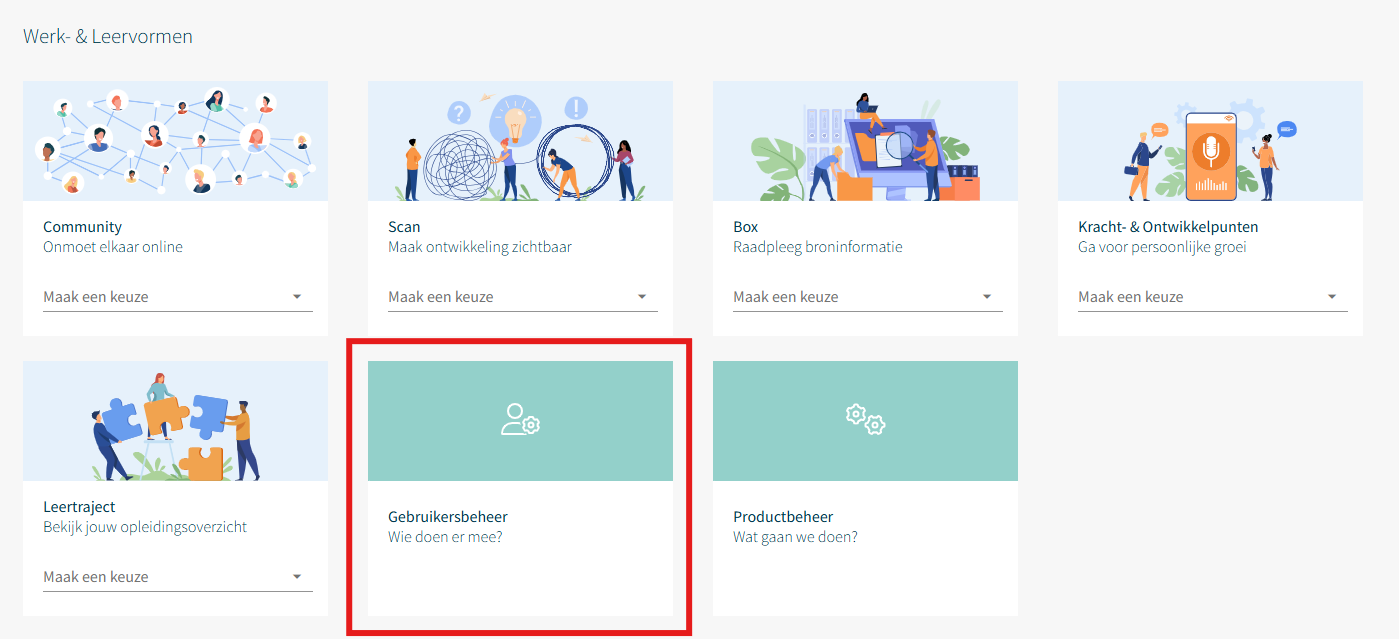
Via Presets kun je een nieuwe koppeling aanmaken. Bestaande koppelingen worden in het overzicht getoond.
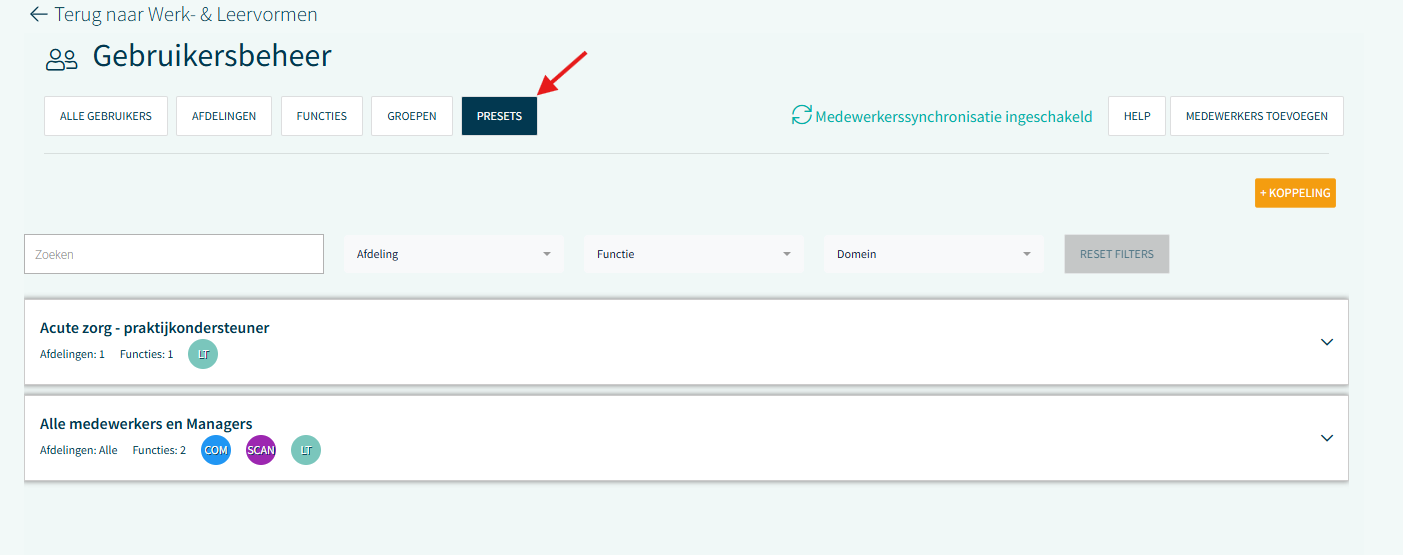
Stap 1/3 - Naam en selecteer toewijzingsoptie
Bij het aanmaken van een nieuwe koppeling voer je een naam in om de koppeling makkelijk te herkennen. Vervolgens selecteer je een toewijzingsoptie. Dit kan het domein zijn of op basis van Afdeling/ Functie. Klik op Verder.
Als je voor Domein kiest kun je één of meerdere domeinen kiezen waarvoor je de Preset wilt toevoegen.
Als je voor Afdeling/ Functie kiest heb je mogelijkheid om alle afdelingen en/of functies te selecteren of één of meerdere afdelingen en/of functies. Via het dropdownmenu kun je een selectie maken indien je niet alle afdelingen en/of functies wilt selecteren.
Onderaan zie je welke selectie je hebt toegevoegd (in dit geval alle afdelingen en één functie). Als de keuze is gemaakt voor domein of Afdeling/ functie klik je op Verder.
Stap 2/3 - Selecteer Werk- & Leervormen
In deze stap selecteer je de werk- & leervormen waar de gebruikers aan gekoppeld dienen te worden. Dit kan een combinatie zijn van bijvoorbeeld één community en alle leer- & ontwikkelscans. Als er één community geselecteerd dient te worden klap je de werk- & leervorm open en selecteer je de specifieke check boxes . Als ze allemaal geselecteerd dienen te worden klik je op de grote checkbox naast de werk- & leervorm.
Onderaan zie je hoeveel werk- & leervormen je hebt geselecteerd. Klik op Verder.
Stap 3/3 - Start-/ einddatum instellen
In deze stap kun je per werk-& leervorm een start en/of einddatum instellen, zodat de gebruiker in een bepaalde periode toegang heeft. Je kunt via de selectie menu aangeven of een start of einddatum niet van toepassing, een specifieke datum heeft, voor een indiensttreding of vanaf een indiensttreding. Als Niet van toepassing is geselecteerd zal de werk-& leervorm altijd gekoppeld zijn aan de gebruiker.
Klik op Opslaan om de preset op te slaan. De preset kan in het overzicht bewerkt of verwijderd worden.
Related Articles
Gebruikers aan producten koppelen
Hoe koppel ik gebruikers aan een product? Volg de onderstaande stappen om gebruikers aan een product te koppelen: Open het gebruikersbeheer Ga binnen Werk- en leervormen naar het menu Gebruikersbeheer. Gebruikers koppelen aan producten Zoek de ...Gebruikers toevoegen
Opties gebruikers toevoegen Het is op 2 manieren mogelijk om gebruikers toe te voegen aan de werk- & leervormen, namelijk: Het automatisch toevoegen van gebruikers via een synchronisatie. Het handmatig toevoegen van gebruikers. Automatisch gebruikers ...Gebruikers aan werkvormen koppelen met verschillende rollen
Hoe koppel ik medewerkers aan werkvorm met verschillende rollen? Volg de onderstaande stappen om gebruikers aan een product te koppelen: Ga binnen Werk- en leervormen naar het menu Gebruikersbeheer. Zoek de gewenste gebruiker(s) op via Alle ...Gebruikers en hun gekoppelde producten bekijken
Hoe bekijk ik de productkoppelingen van gebruikers? Wanneer gebruikers aan één of meerdere producten zijn gekoppeld, kun je deze koppelingen eenvoudig inzien via het gebruikersbeheer. Volg onderstaande stappen: Klik in het menu op Gebruikersbeheer. ...Mijn Leertraject - Gebruikers koppelen
Periodes aanmaken Als een Leertraject is toegevoegd en gemarkeerd als template kun je deze koppelen aan een periode om later kopieën te maken. Via Mijn Leertrajecten > Beheer kun je een nieuwe periodes aanmaken of beheren. Reeds aangemaakte periodes ...